- Добар еквилајзер за Виндовс 10 направиће разлику између добре и лоше музике.
- Ако тражите добар еквилајзер звука, овај чланак вас покрива.
- Такође ћемо вас научити како да инсталирате и прилагодите ове апликације по свом укусу.
- Обавезно редовно ажурирајте управљачке програме како се не би појавили проблеми.

Овај софтвер ће поправити уобичајене рачунарске грешке, заштитити вас од губитка датотека, малвера, квара хардвера и оптимизирати ваш рачунар за максималне перформансе. Решите проблеме са рачунаром и уклоните вирусе сада у 3 једноставна корака:
- Преузмите алатку за поправак рачунара Ресторо који долази са патентираним технологијама (патент доступан овде).
- Кликните Покрените скенирање да бисте пронашли проблеме са Виндовсом који би могли да узрокују проблеме са рачунаром.
- Кликните Поправи све да бисте решили проблеме који утичу на сигурност и перформансе рачунара
- Ресторо је преузео 0 читаоци овог месеца.
Ако сте љубитељ филма, љубитељ музике или гамер, велика је вероватноћа да сте желели систем
звук еквилајзер за Виндовс 10. Постоји много начина за додавање еквилајзера звука за Виндовс 10.Ипак, додавање еквилајзера на рачунар може изгледати застрашујуће. Срећом, детаљни кораци у наставку показаће вам како да додате еквилајзер звука за Виндовс 10.
Како да додам еквилајзер звука за Виндовс 10?
1. Изаберите еквилајзер звука компатибилан са Виндовс 10
Након што се уверите да су звучни управљачки програми ажурирани и раде исправно, мораћете да потражите еквилајзер звука који вам добро одговара.
Интернет има бројне апликације за еквилајзер, па може бити застрашујуће одабрати једну. Дакле, 3 најбоља еквилајзера у наставку ће вам олакшати потрагу за еквилајзером.
Сваки од три изједначивача са ове листе имаће кратак увод. Ако желите више информација о томе како да инсталирате сваки еквилајзер, онда можете да пређете на корак 3.
1.1. Боом 3Д (препоручено)
Ово је Виндовс верзија познатог Боом 3Д из Глобал Делигхт Аппс. Омогућава вам да изаберете унапред подешене поставке и можете да манипулишете различитим фреквенцијама из ових подешавања.
Ако сте напреднији у свему што се назива звуком, требали бисте моћи да направите сопствене унапред подешене поставке.
Моћни интелигентни мотор омогућава вашим слушним чулима да се прилагоде окружењу / звучној комбинацији. Такође можете одабрати врсту слушалица које користите за бољи аудио доживљај.
Боом 3Д еквилајзер доступан је бесплатно на званичној веб локацији и савршено се уклапа у Виндовс 10 машину, што је наш препоручени избор. Многи корисници су испробали овај софтвер, сви су били задовољни резултатима. Програм вам такође може омогућити да заобиђете нормална ограничења јачине звука на преносном рачунару или рачунару.
Побољшање звука никада није било лакше захваљујући Боом 3Д. Штавише, софтвер се често продаје, тако да га можете освојити по прилично пристојној цени!
Замислите своје играње, усавршите своју омиљену музику и редефинишите филмска искуства, јер помоћу ове алатке можете да побољшате све звукове уређаја.
Вишеканална 3Д сурроунд функција створиће импресивно искуство које ће вас упити у филм или игру коју играте, чинећи да се осећате као да сте део тога.

Боом 3Д
Ако желите да знате како заиста звучи 3Д звук са сурроунд ефектима, пробајте Боом 3Д!
1.2. Реалтек ХД аудио менаџер
Ово је подразумевани еквилајзер који се може наћи код многих Виндовс 10 рачунари. Неки корисници ће ово аутоматски инсталирати на рачунар ако имају одговарајући тип хардвера.
Ако корисник из овог разлога нема овај еквилајзер, онда то лако може преузимање Реалтек ХД управљачки програми са Интернета и користите његов еквилајзер.
Реалтек потиче из Тајвана Силиконска долина и пружа врхунски софтвер од 1987. Срећом, Реалтек ХД аудио менаџер је једноставан за употребу, атрактиван и моћан.
Корисници који траже основни еквилајзер који је временом доказан и тестиран требало би да испробају овај софтвер компаније Реалтек.
Неки корисници га чак ни не морају преузети, јер га већ имају на својим рачунарима. Да бисте сазнали како да преузмете и користите овај еквилајзер, посетите њихову званичну веб страницу.
⇒ Преузмите Реалтек ХД аудио менаџер
Покрените скенирање система да бисте открили потенцијалне грешке

Преузмите Ресторо
Алат за поправак рачунара

Кликните Покрените скенирање да бисте пронашли проблеме са Виндовсом.

Кликните Поправи све да реши проблеме са патентираним технологијама.
Покрените скенирање рачунара помоћу алатке за обнављање система Ресторо да бисте пронашли грешке које узрокују сигурносне проблеме и успоравање. По завршетку скенирања, поступак поправке ће оштећене датотеке заменити новим Виндовс датотекама и компонентама.
1.3. Подразумевани еквилајзер за Виндовс 10
Многима непозната, у систему Виндовс 10 заправо постоји подразумевани еквилајзер. Иако је еквилајзер помало скривен и то је само прозор за подешавања. Другим речима, не постоје посебне графике, функције итд.
Међутим, ако вам се не преузима ништа, подразумевани еквилајзер је за вас. Ево како можете пронаћи подразумевани еквилајзер за Виндовс 10.
2. Како да додам еквилајзер звука за Виндовс 10?
Овај одељак ће приказати детаљна упутства о томе како да преузмете, инсталирате или користите сваки еквилајзер на рачунару са Виндовс 10.
2.1. Како преузети и инсталирати Боом 3Д
-
Преузмите подешавање са званичне странице.
- Можете и да преузмете софтвер из Мицрософт Сторе-а.
- Покрените подешавање и следите смернице.
- Након завршетка подешавања, пријавите се или откључајте софтвер.
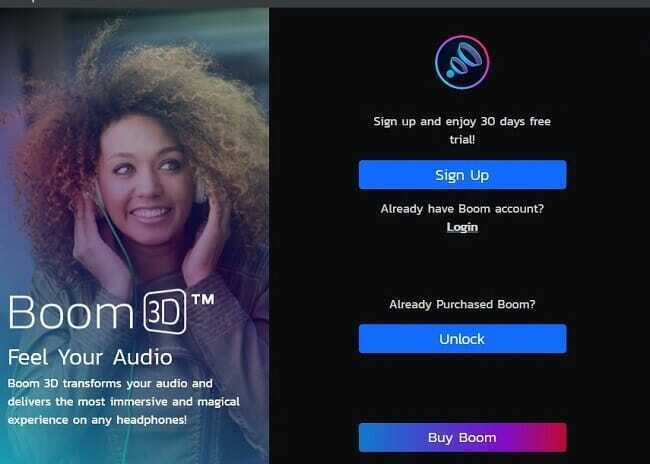
- То је то. Сада можете да користите софтвер.
2.2. Како да преузмем и приступим Реалтек ХД-у?
- Преузмите еквилајзер са њихове званичне веб странице.
- Ако га већ имате на рачунару, пређите на други корак.
- лоцирајте Реалтек ХД аудио менаџер такође у доњем десном делу екрана на траци задатака.
- Треба да има сличну икону као икона звука.
- Да бисте били сигурни да имате праву икону, задржите показивач изнад ње као у доњем узорку.
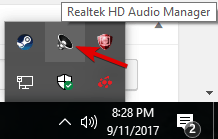
- Након што пронађете икону, десни клик на њему и изаберитеМенаџер звука.
- Када уђете у мени за управљање звуком, изаберите тхе звучни ефекаттаб.
- Овде ћете имати низ унапред подешених еквилајзера, као и графички еквилајзер.
- Слика испод показује где да приступите графичком еквилајзеру.
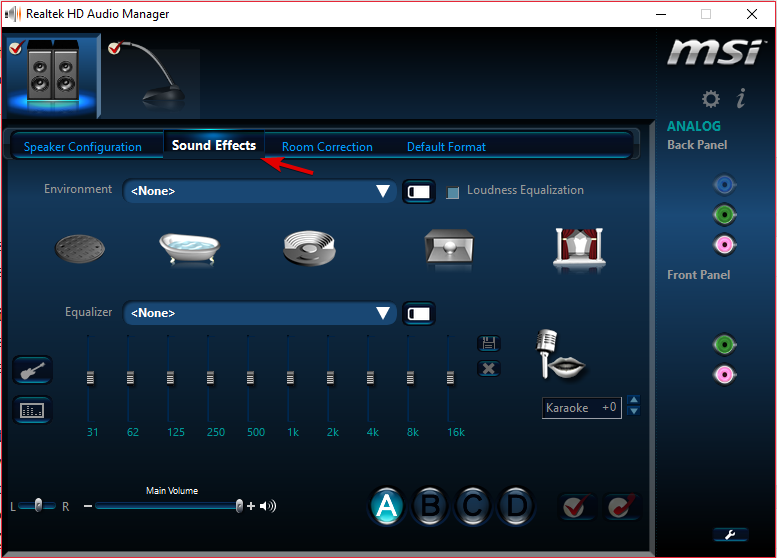
2.3. Како пронаћи подразумевани еквилајзер у оперативном систему Виндовс 10
- Пронађите икону звучника или звука на рачунару.
- Десни клик на њега и изаберите тхе уређај за репродукцијуопција.
- Требало би да се појави дијалог под називом звук.
- Лоцирај подразумевани звучници или слушалице у репродукција таб.
- Десни клик на подразумеваним звучницима, а затим изаберите својства.
- У овом прозору својстава налази се картица с побољшањима.
- Изаберите је и пронаћи ћете опције за еквилајзер.
3. Ажурирајте управљачке програме
- пронађите икону звука, која се обично налази у доњем десном углу екрана на траци задатака.
- Десни клик на икони и треба да искоче бројне опције.
- Кликните на репродукција опција.
- Требао би се појавити прозор попут доњег.
- Једном када се појави мораћете изаберите подразумевани звучник или уређај за слушалице који користите за рачунар.
- На узорку слике зове се уређај који користим узорак слушалица.
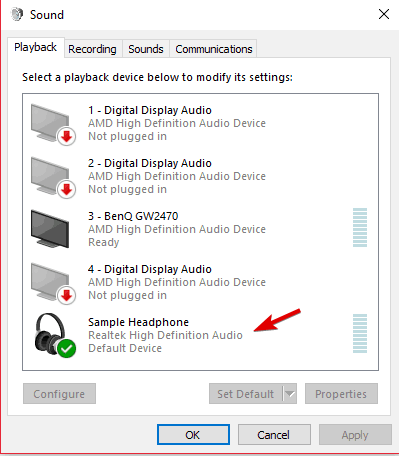
- Дупли клик подразумевана икона и а својстватребало би да се појави прозор.
- Ако већ нисте на Генерал картицу, пронађите је и кликнибацам се на посао.
- Тада бисте требали моћи да пронађете локацију својства у овој картици.
- Отвори Својства.

- Кликните на промените опцију подешавања у општој картици.
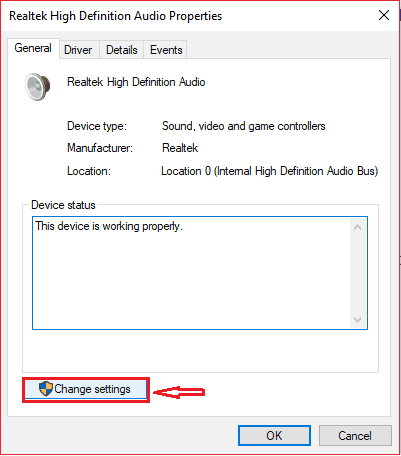
- Иди на Возач картицу и кликните на Ажурирати драјвер.
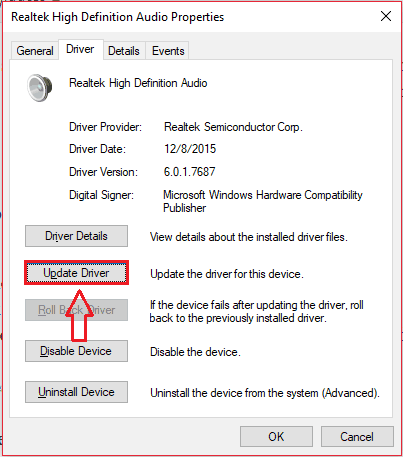
Ажурирање управљачких програма осигураће да су компатибилни са Виндовс 10. Такође је кључно да ажурирате како би рачунар исправно радио.
Можете бирати између аутоматског ажурирања управљачких програма или ручног преузимања и инсталирања управљачког програма.
Било који начин функционише у реду, али топло препоручујемо да их аутоматски ажурирате како бисте избегли трајно оштећење система преузимањем и инсталирањем погрешне верзије управљачког програма.
3.1 Аутоматски ажурирајте управљачке програме
Много бржи, сигурнији и ефикаснији начин ажурирања управљачких програма је коришћење наменског софтвера за ажурирање управљачких програма.
Све док користите ове алате, све што вам треба је стабилна Интернет веза како бисте имали најновије доступне управљачке програме надохват руке. Наравно, ако су ваше проблеме узроковани поквареним или недостајућим управљачким програмима, софтвер је и даље ефикасан јер и њих може поправити.
Све ово је захваљујући наменским библиотекама које се користе, а које се саме ажурирају сваки пут када произвођач уређаја изда нову верзију управљачког програма.
Кад се све узме у обзир, ако желите да се решите возача као могућег узрока проблема, потребан вам је професионални алат.
⇒ Набавите ДриверФик
Ето, сада знате како да додате еквилајзер звука за Виндовс 10. Прилично је лако и може се урадити помоћу више метода.
Ако вас занима тема, зашто не бисте пажљивије погледали нашу детаљна листа најбољег софтвера за еквилајзер које тренутно можете пронаћи?
Слободно дајте било какве повратне информације у вези са темом или својим искуством с њом у одељку за коментаре испод.
 И даље имате проблема?Поправите их помоћу овог алата:
И даље имате проблема?Поправите их помоћу овог алата:
- Преузмите овај алат за поправак рачунара оцењено одличним на ТрустПилот.цом (преузимање почиње на овој страници).
- Кликните Покрените скенирање да бисте пронашли проблеме са Виндовсом који би могли да узрокују проблеме са рачунаром.
- Кликните Поправи све да реши проблеме са патентираним технологијама (Ексклузивни попуст за наше читаоце).
Ресторо је преузео 0 читаоци овог месеца.
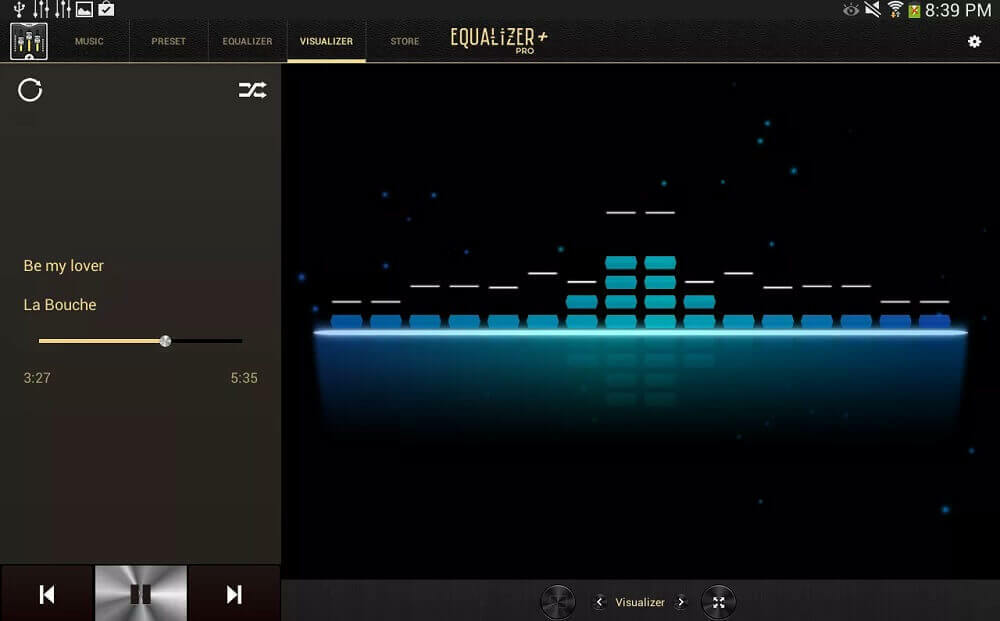
![Најбоља подешавања еквилајзера за игре [ФПС, Арцаде и још много тога]](/f/b21e86abbc6706924d9729884d772266.jpg?width=300&height=460)
![Најбоље понуде за субвоофер софтвер за Виндовс рачунаре [2021 Водич]](/f/ba9561964f515200467a3df991e1162b.jpg?width=300&height=460)